GGU-STRATIG: Einstellungen für die Darstellung bearbeiten
Für die Darstellung im Programm GGU-STRATIG können Sie im unteren Dialogboxteil Einstellungen vornehmen:
"Langtexte"
Sie können die voreingestellte Zuordnung der aus den Kürzeln interpretierten Langtexte in die einzelnen Langtextzeilen Text A1, Text A2 und Text B Ihren Wünschen anpassen.
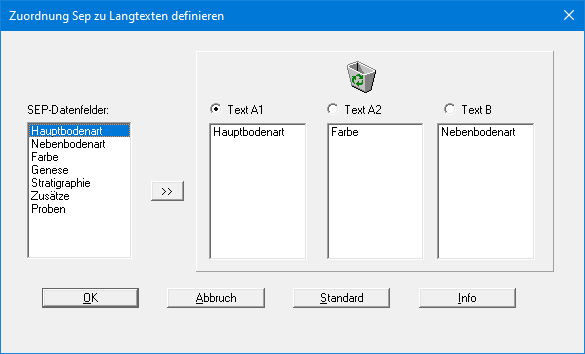
Über den Knopf ">>" kopieren Sie das links ausgewählte SEP 2-Datenfeld in das Textfeld, das rechts aktuell markiert ist Am einfachsten ziehen Sie mit gedrückter linker Maustaste das SEP 2-Datenfeld in den gewünschten Text-Bereich. Auf diese Weise können Sie auch die Reihenfolge innerhalb der Textfelder verändern. Der Knopf "Standard" setzt die Textverteilung auf die Voreinstellung des Programms zurück.
"Qualitäten"
Sie können hier die textliche Darstellung z.B. von "schwach" in "etwas" ändern.
Wenn Sie in einer aktuellen Sitzung die Sprache von Deutsch auf Englisch umstellen, können Sie über den Knopf "Zurücksetzen" die englischsprachige Übersetzung der Qualitätsangaben abrufen.“Grundwasser”
Über diesen Knopf erhalten Sie eine Dialogbox, in der Sie die Zuordnung der Grundwasserkürzel zu den Grundwasserarten verändern können."Proben + Kurztexte"
In der Dialogbox, die Sie über diesen Knopf erhalten, können Sie beeinflussen, was bei der Interpretation der SEP 2-Kürzel in die Kurztextzeile übernommen werden soll.
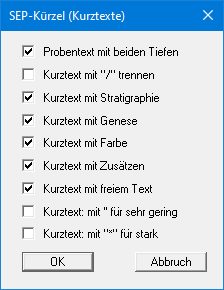
Wenn Sie beispielsweise Proben zu Ihrem Bohrprofil eingeben, können Sie hierüber aktivieren, dass beide Tiefen (von ... - ...) dargestellt werden (siehe auch Abschnitt 6.4.3.4).
Nach DIN wird ein starker Gemengeanteil mit einem Überstrich dargestellt (![]() ). In den Dialogboxen verwendet das Programm im Kurztext das Zeichen "@" vor dem entsprechenden Buchstaben, was in der Grafik dann in einen Überstrich umgesetzt wird. Sollte die grafische Umsetzung bei einem Export in andere Programme nicht funktionieren, können Sie das Zeichen "@" durch ein nachfolgendes "*"-Zeichen ersetzen lassen.
). In den Dialogboxen verwendet das Programm im Kurztext das Zeichen "@" vor dem entsprechenden Buchstaben, was in der Grafik dann in einen Überstrich umgesetzt wird. Sollte die grafische Umsetzung bei einem Export in andere Programme nicht funktionieren, können Sie das Zeichen "@" durch ein nachfolgendes "*"-Zeichen ersetzen lassen.
Wenn Sie die Kurztext-Einstellungen ändern, müssen Sie die Kürzelzeilen für Ihre Schichten neu interpretieren. Dies können Sie gleichzeitig für alle Schichten eines Bohrprofils über den Knopf "alle interpret." ausführen (siehe "Beispiel: Eingabe eines Bohrprofils", Abschnitt 6.2).
"Zuordnung (Proben)"
Die Symboldarstellungen nach DIN 4023 für gestörte Probe (ungefülltes Kästchen), Sonderprobe (gefülltes Kästchen) und Kernprobe (Kästchen mir Kreuz) können Sie durch Verwendung der entsprechenden SEP 2-Kürzel gleich mit interpretieren lassen. Sie legen über diese Dialogbox die Zuordnung der Kürzel (hier als Kurztexte bezeichnet) zu den Symbolen fest.
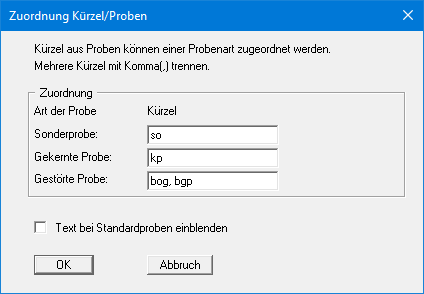
Bei der Übernahme der Daten in GGU-BORELOG wird der Kürzeltext in die Probenspalte “Art” übernommen. In GGU-STRATIG ist diese zusätzlich textliche Angabe der Probenart überflüssig. Damit in GGU-STRATIG nur die zugeordneten Kästchen am Profil dargestellt werden, ist der Schalter “Text bei Standardproben einblenden” standardmäßig deaktiviert.
“Ausbau”
Sie können in einer Dialogbox den Standard-Durchmesser und das Standard-Material für den Ausbau eingeben."Hauptbodenarten trennen mit:"
Wenn Sie zwei Hauptbodenarten in einer Schicht haben, können Sie über die Auswahlbox festlegen, ob die beiden mit Komma, Pluszeichen oder einem textlichen "und" dargestellt werden sollen."Codenummern nach altem Verfahren"
Die Codenummern können auch in der Reihenfolge gemäß den Festlegungen unter Knopf "Langtexte" generiert werden. Deaktivieren Sie dazu diesen Schalter.
